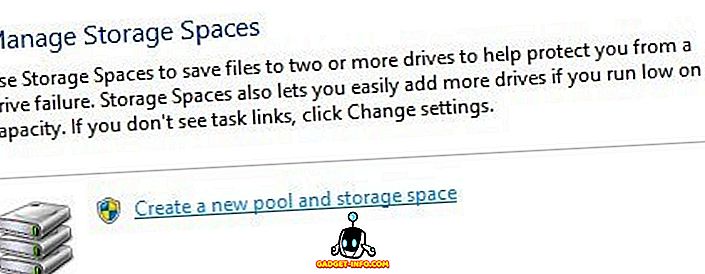Å se på filmer / videoer på Android-telefonen din har sin egen fordel, du kan se dem hvor som helst med et enkelt trykk. Portabiliteten er attraktiv, men det betyr også at du også kan ende opp i et overfylt område der det kan være litt vanskelig å lytte til lyden. Dette er hvor teksting hjelper, du kan klare alt som blir sagt i videoen i sanntid. Så, selv om du savnet noe, kan du enkelt lese den.
Teksting er ganske nyttig av mange grunner, du kan bruke dem til å forstå en film på fremmedspråk, eller kanskje du bare vil sørge for at du ikke savner noe. Få undertekster for videoene på Android-telefonen din er bare en app unna. Du kan enten laste ned tekstfilen separat og legge den til videospilleren eller bruke en app for å laste ned teksting automatisk.
Slik legger du til undertekster på Android
Legg til undertekster i VLC for Android (manuelt)
Kan ikke være telefonens standard videospiller-app, men de fleste av video- / filmspillerappene på Google Play Butikk støtter muligheten til å legge til undertekster. Teksting kommer faktisk som en egen fil fra videofilen, og kan lastes ned og legges separat. Så du kan enkelt laste ned en tekstfil og legge den til videoen, eller videospilleren kan gjøre dette for deg.
For denne opplæringen skal vi bruke den populære VLC for Android videospiller. Prosessen er nesten like for alle appene, men noen apps kan tilby noen ekstra funksjoner. Likevel, det bør ikke være forvirrende, da den legger til undertekstprosessen, er den samme.
Før vi legger til undertekster til VLC-videospiller, må vi faktisk få undertekstfilen i telefonen vår. Det er mange nettsteder som lar deg laste ned undertekstfiler av filmer, TV-programmer og musikkvideoer. De fleste av dem er helt gratis å bruke og tilbyr undertekster på forskjellige språk. Noen av de populære nettstedene er nevnt nedenfor.
subscene(.)comopensubtitles(.)orgmoviesubtitles(.)org
Gå til et av disse nettstedene og søk etter filmen / TV-showet som du vil laste ned undertekster. Når du har funnet, klikker du på nedlastingen for å laste den ned på telefonen.
Merk: Hvis du lastet ned tekstene på PCen, anbefales det at du overfører det til enhetens "Nedlastinger" -mappe. På denne måten blir det enklere for videospilleren å se etter filen.
Nå som du har undertekstfilen (sannsynligvis med .srt- utvidelsen), er det på tide å legge den til videoen din i VLC-spilleren.
Åpne VLC-spilleren og spill av videoen som du lastet ned undertekstfilen. I VLC for Android, hvis undertekstfilen er i "Nedlastinger" -mappen, blir den automatisk lagt til videoen. Hvis den ikke er i "Nedlastinger" -mappen eller ikke legges til automatisk, klikker du på undertekstknappen til venstre for "Play" -knappen og klikker deretter på "Velg undertekstfil".
Her må du navigere til stedet der du lagret undertekstfilen. Hvis filen er i ditt SD-kort, og du ikke kan se den, klikker du på "Innstillinger" øverst til høyre og derfra, velg alternativet "Vis avanserte enheter".
Du bør kunne se både SD-kortminnet og internminnet, nå bare navigere til det nøyaktige stedet og trykk på filen for å legge til det. Nå vil du kunne se alle tekstene i sanntid.
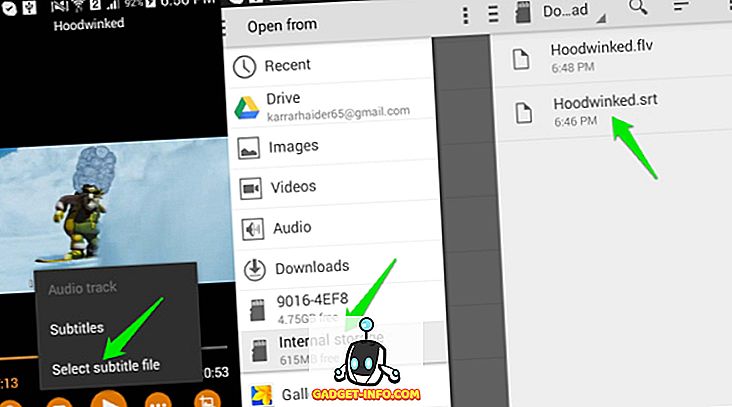
Legg til undertekster i MX Player
Prosessen med å legge til undertekster til den berømte MX Player er også ganske lik.
Bare start spilleren og spill av videoen du har tekst på. For å laste undertekster, trykk på hovedmenyen øverst til høyre på skjermen (tre vertikale punkter) og trykk deretter på "Teksting".
Nå, trykk bare på "Åpne" -knappen, og søk deretter og legg til tekstfilen fra telefonen. Tekstingene er nå lagt til, og du vil se dem i videoen.
Bruk en Dedicated Subtitles Downloader for Android (Automatisk)
Nå som du vet hvordan du legger til undertekster i en video, er det på tide å automatisere prosessen. Det kan være ganske vanskelig å gå gjennom prosessen nevnt ovenfor for hver video. Dette er grunnen til at Google Play Butikk er fullt av programmer som lar deg laste ned undertekster med bare ett enkelt trykk og til og med i batchmodus. De fleste av disse appene kan integreres med din nåværende videospiller (hvis du bruker en populær) og automatisk legger til undertekster på den.
Merk: Disse appene bruker det opprinnelige navnet på videoen for å søke etter undertekstene, så sørg for at navnene dine er riktig.
Nedenfor finner du noen undertekster nedlastingsprogrammer for Android som du kanskje finner interessant:
1. GMT Teksting
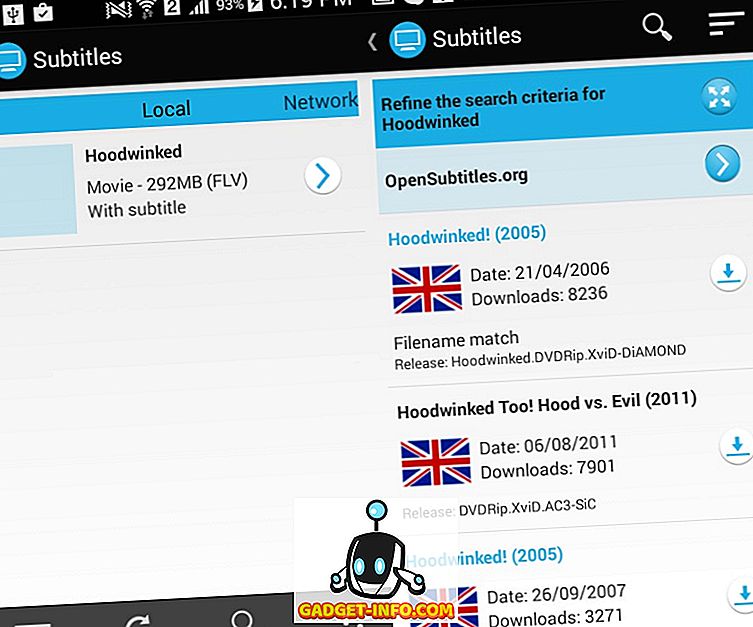
GMT Undertekster er en helt gratis å bruke app uten noen form for annonser, men du må ha android 4.0 eller over for å bruke den. Appen vil søke etter alle videoene i telefonen og SD-kortet også (noen apps savner SD-kort), og viser dem i hovedgrensesnittet. Derfra, alt du trenger å gjøre er å trykke på videoen du trenger undertekster på, og de vil umiddelbart bli vist.
Hvis du tror at du har feil undertekster (sjeldne ting), kan du også manuelt søke etter tittelen på videoen og ta den riktige filen. Det kan også se etter videoer i mappene som er delt over nettverket ditt. Dette betyr at selv om videoen er på en annen enhet, kan du fortsatt få undertekster.
Installere
2. Få undertekster
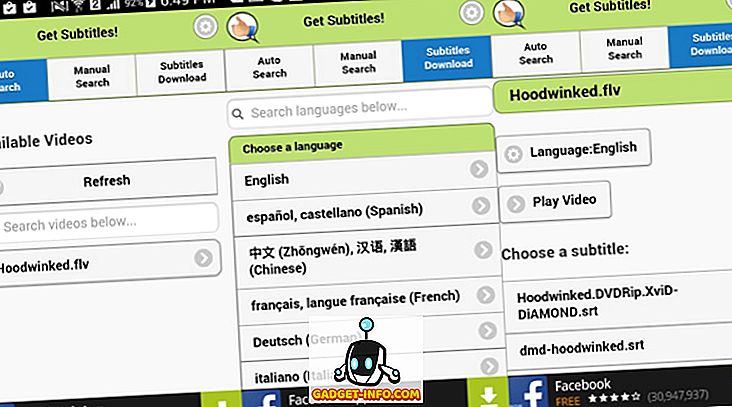
Get Subtitles er en app støttet app med et enkelt grensesnitt. Den vil automatisk se etter videoer i telefonen og vise den i hovedgrensesnittet. Det virker imidlertid ikke bra med ekstern lagring, men du kan manuelt søke etter videoen hvis den ikke er hentet. Vi må si at appen er ganske rask og nøyaktig når det gjelder å finne undertekstene.
Når du velger en video, vil alle undertekster knyttet til den bli vist. Som standard ser du "engelsk" teksting, men du kan også endre språket med støtte på opptil 170 forskjellige språk. Alt du trenger å gjøre er å trykke på nedlastningsknappen ved siden av underteksten, og den blir lastet ned. Det er også en knapp for direkte å spille av videoen i din favoritt videospiller sammen med de nedlastede tekstene.
Installere
3. SubLoader
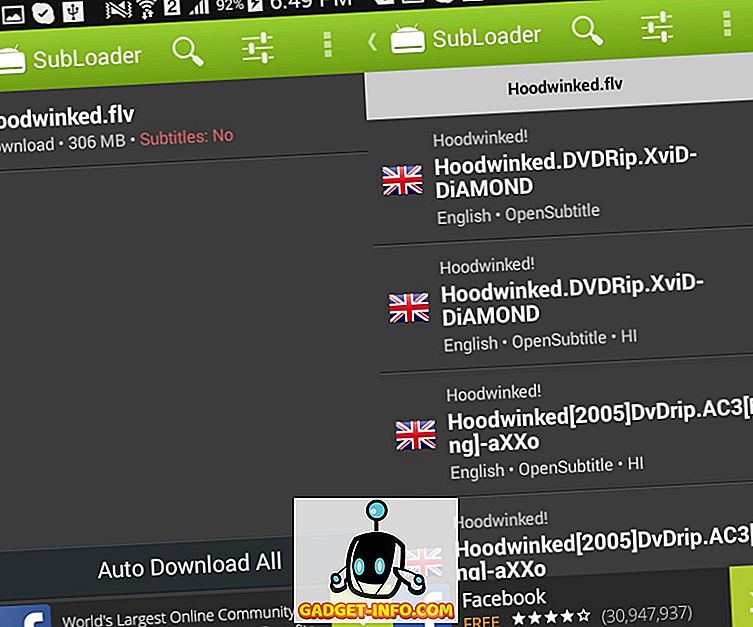
Subloader er en app støttet app med en premium versjon som låser opp alle funksjoner. Den gratis versjonen er faktisk ganske begrenset, men den betalte versjonen er definitivt verdt pengene. Som andre apps, vil den også automatisk søke etter alle videoene på telefonen din, men den manuelle søkefunksjonen er bare tilgjengelig i betalt versjon.
Appen vil søke etter undertekster for deg, og du kan enkelt laste ned med en enkelt trykk. Videre har den også muligheten til å gi nytt navn til en videofil for å få nøyaktige resultater. Den beste funksjonen i denne appen er at den kan laste ned undertekster i bulk, men denne funksjonen er en del av den betalte versjonen. Med en enkelt trykk, vil teksting av alle videoene lastes ned.
Installere
SE OGSÅ: Slik blokkerer du tekst på Android

![Interaktiv Online Kryssord på Tech-Biz Trivia [2]](https://gadget-info.com/img/best-gallery/591/interactive-online-crossword-tech-biz-trivia.jpg)